Certains d’entre vous se souviennent peut-être de ces journées passées àGuide télé pour regarder une liste déroulante lente des émissions en cours. À mesure que le temps passait et que la télévision par satellite / câble numérique commençait à gagner en popularité, un guide TV devint une fonction naturellement intégrée à un décodeur, vous permettant de parcourir les chaînes par vous-même sans même interrompre votre émission télévisée. Cet utilitaire est excellent, mais il n’est pas aussi courant sur PC… même les HTPC avec IPTV via Kodi.
IVUE 2 TV Guide est… eh bien, un guide TV. Cela comble cette lacune. Plus précisément, il s’agit d’un module complémentaire du guide TV pour Kodi, qui inclut une implémentation avec divers plug-ins IPTV. Obtenir IVUE 2 TV Guide opérationnel sur votre système prendra un peu de bricolage, alors continuez à lire si vous voulez de l'aide pour apprendre à le faire.
Si vous allez installer IVUE 2 TV Guide,Cependant, nous vous recommandons d’installer certains modules complémentaires IPTV afin que vous puissiez réellement l’utiliser pleinement. Nous avons une liste des meilleurs add-on IPTV pour Kodi, si vous avez besoin de recommandations supplémentaires.
Comment obtenir un VPN GRATUIT pendant 30 jours
Si vous avez besoin d’un VPN pendant un court séjour, par exemple, vous pouvez obtenir gratuitement notre VPN classé au premier rang. ExpressVPN comprend une garantie de remboursement de 30 jours. Vous devrez payer pour l’abonnement, c’est un fait, mais cela permet accès complet pendant 30 jours et ensuite vous annulez pour un remboursement complet. Leur politique d'annulation, sans poser de questions, est à la hauteur de son nom.
Avant de procéder
Pour tirer le meilleur parti de ce module TV Guide, vous devezva vouloir un add-on IPTV pour votre installation Kodi. Et si vous souhaitez diffuser du contenu IPTV et d’autres contenus avec Kodi, vous aurez besoin d’un VPN. Que vous soyez ou non légalement propriétaire du contenu que vous diffusez, les serveurs tiers à partir desquels vous diffusez ce contenu peuvent tenter de fouiller dans vos informations personnelles et de localiser votre emplacement. Certains FAI peuvent même limiter intentionnellement le trafic vidéo, soit pour économiser la bande passante du réseau, soit pour encourager leurs utilisateurs à passer à un plan haut de gamme dont ils n'ont peut-être pas réellement besoin. Ce que vous regardez doit rester entre vous et ce que vous regardez, et non votre FAI ou qui que ce soit d'autre. L'utilisation d'un VPN peut le garder ainsi.
Un VPN, ou réseau privé virtuel, permet aux utilisateurspour vous connecter en toute sécurité à des serveurs distants via un serveur VPN qui chiffre leur trafic et l'anonymise. L’utilisation d’un réseau VPN compliquera énormément la recherche de votre trafic par des tiers et rendra plus difficile la tâche des personnes qui souhaitent obtenir des informations personnelles sur ce trafic que vous ne communiquez pas vous-même. Un VPN ne permettra pas à votre connexion de fonctionner plus rapidement qu'auparavant, mais si votre FAI détecte et limite certains types de trafic (comme la vidéo), un VPN peut supprimer cette anomalie et vous permettre de diffuser du contenu en continu sans la mise en mémoire tampon de l'extrémité ISP. .
Meilleur VPN pour Kodi: IPVanish

d'abord, il devrait être assez rapide pour être manipuléstreaming vidéo HD et téléchargements de fichiers volumineux. Certains VPN, en particulier les moins chers, sacrifient beaucoup de vitesse en échange de la sécurité, ce qui les rend moins qu'idéaux pour un scénario de streaming Kodi. Deuxièmement, il doit être sécurisé. Votre FAI ne devrait pas être en mesure d'interpréter et de déchiffrer votre trafic, et personne d'autre ne devrait pouvoir le faire. Cela signifie que nous recherchons un VPN doté de normes de cryptage élevées et utilisant un protocole VPN à jour, tel que L2TP ou OpenVPN. Troisièmement, il doit être d'un prix raisonnable.
IPVanish offre une garantie de remboursement de 7 jours, ce qui signifie que vous avez une semaine pour le tester sans risque. Veuillez noter que Les lecteurs de Addictive Tips peuvent économiser jusqu'à 60% sur le plan annuel d'IPVanish, en ramenant le prix mensuel à seulement 4,87 $ / mois.



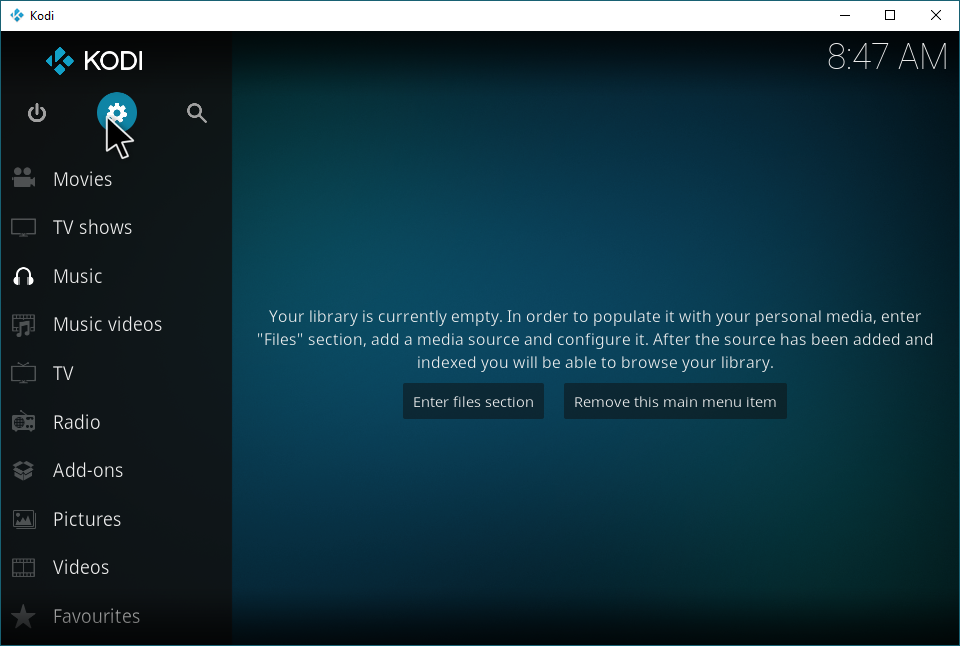











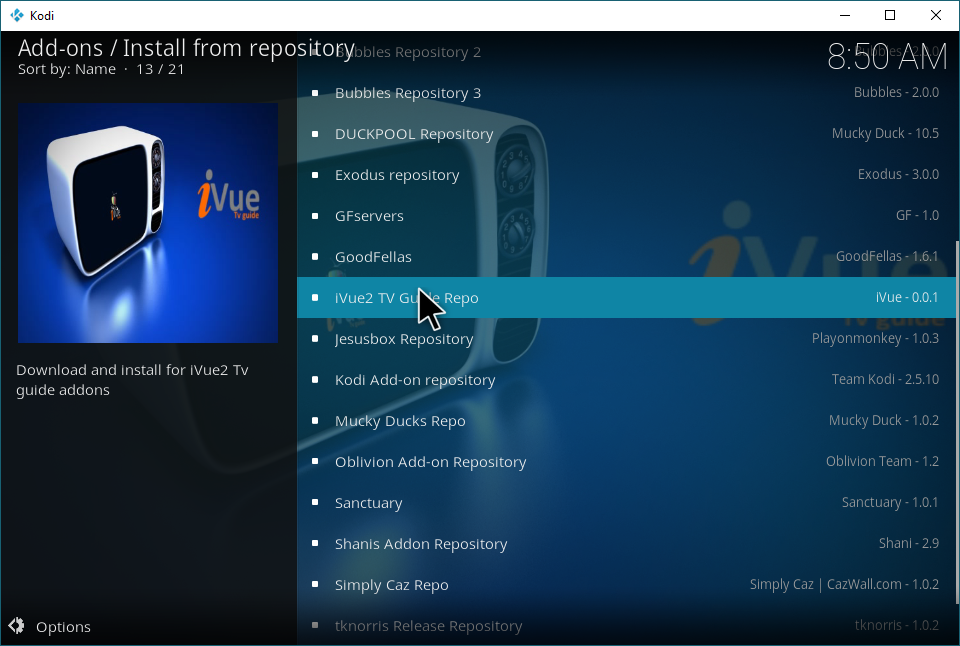




















commentaires